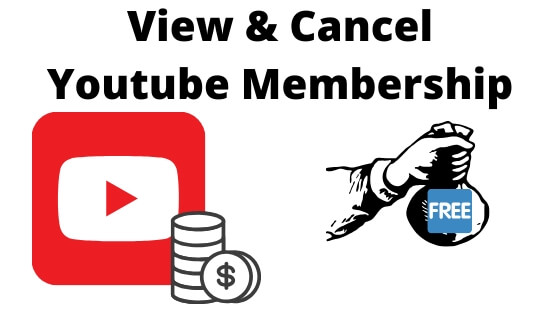Сообщение, Почта, Текст, Чат, Контакты
Сегодня люди предпочитают использовать смайлы вместо написания длинных текстов. С помощью Emojis было очень легко выражать наши эмоции, раньше мы использовали такие символы, как : ), : ( и т. д. Это был мир 2D, но теперь у нас есть расширенные 3D Emojis на клавиатуре по умолчанию, которые всегда доступны для использования. Эти смайлы используются где угодно, например, при наборе электронных писем, сообщений, сохранении контактов и т. д.
Однако в какой-то момент вам может потребоваться использовать Emoji, и конкретное приложение не будет отображаться. В этот момент самый быстрый способ перенести Emoji на клавиатуру — это скопировать и вставить его. В этой статье показано, как копировать и вставлять смайлы на iPhone, будь то приложение «Сообщения», почтовое приложение, текстовое приложение или контакты. Помимо этого, вы можете создать ярлык Emojis с помощью встроенной функции iPhone, которая позволит вам использовать фразу для вызова Emoji вместо поиска его на клавиатуре.
Как создать ярлык для смайлов на iPhone, iPad
Создание нового ярлыка для Emoji на вашем iPhone и iPad займет меньше минуты.
- Запустите приложение «Настройки».
- Идите к Генералу.
- Нажмите на настройки клавиатуры на вашем iPhone.

4. Выберите меню «Ключевые слова для замены текста».
5. Нажмите значок «плюс» (+) (в правом верхнем углу), чтобы создать новый ярлык Emoji на iPhone.
6. Добавьте смайлы в раздел «Фраза», введите ярлык и нажмите кнопку «Сохранить» на своем iPhone.
![]()
Перейдите к Сообщениям или любому приложению, поддерживающему клавиатуру, и введите букву быстрого доступа, iPhone отобразит предложения, нажмите на нее, чтобы добавить смайлы. Всякий раз, когда вы пробуете использовать текстовую ссылку в окне чата iPhone, рядом с вашим пальцем отображается ярлык предложения.
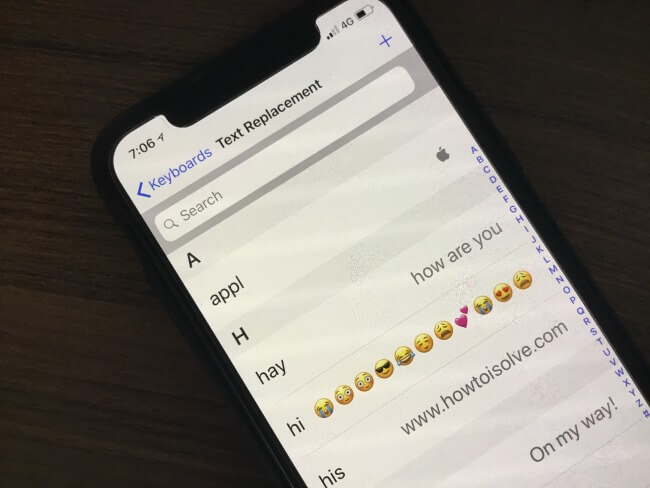
Полезно: на iPhone отсутствует клавиатура Emoji
Как скопировать и вставить эмодзи на iPhone, iPad
1. Скопировать и вставить смайлы на iPhone так же просто, как и на любом другом телефоне. Нажмите и удерживайте, чтобы скопировать.

2. Перейдите в приложение «Сообщения» и выберите смайлы для копирования.
3. Нажмите и удерживайте текстовый раздел, когда будет предложено «Выбрать/Выбрать все/Копировать», нажмите «Копировать».

4. Нажмите и удерживайте текстовый раздел и выберите «Вставить». Выберите «Отправить сообщения» на своем iPhone.

Используйте Emoji в имени контакта, теле письма, чате и текстовом сообщении. Надеюсь, вы узнали что-нибудь о копировании и вставке смайлов iPhone в последней версии iOS.